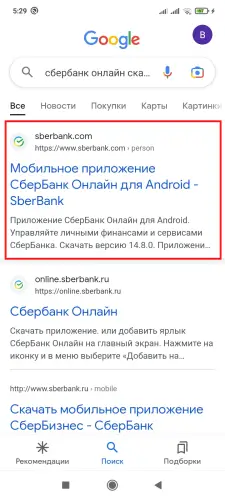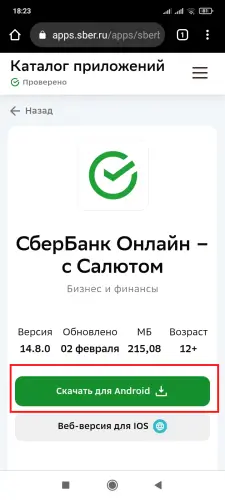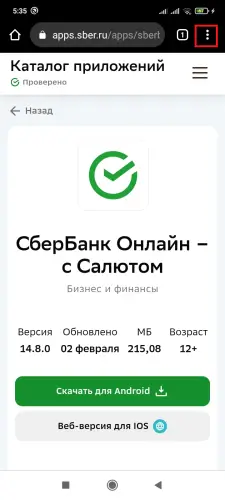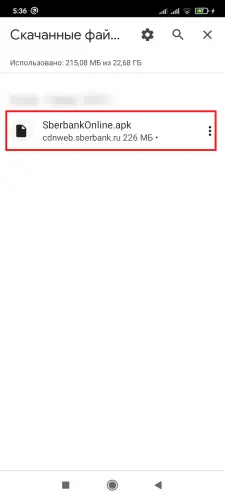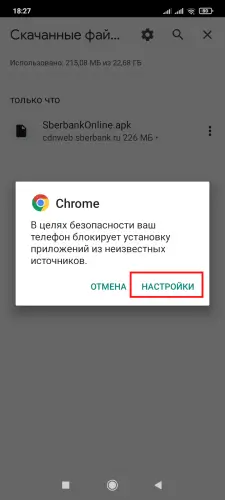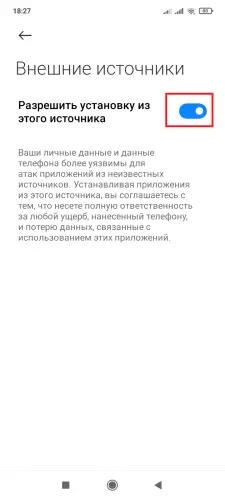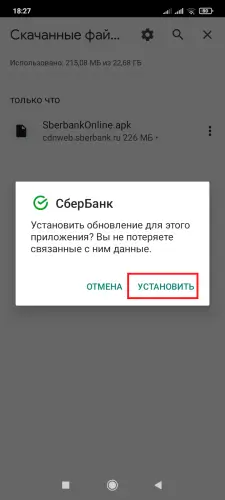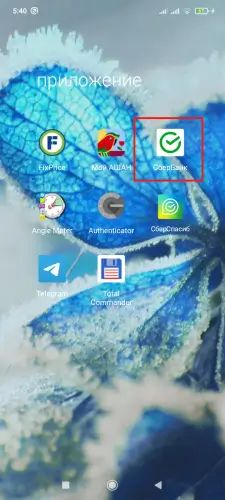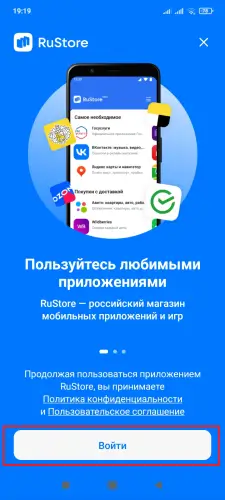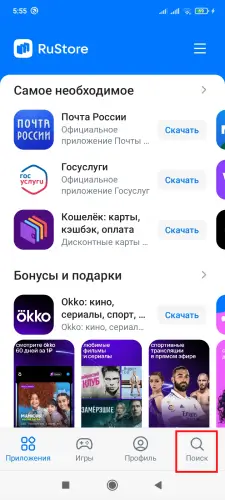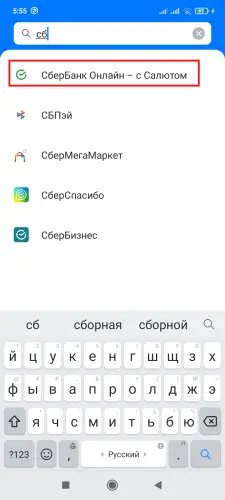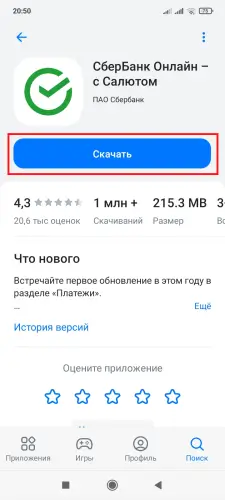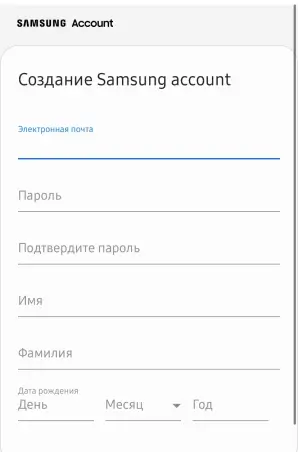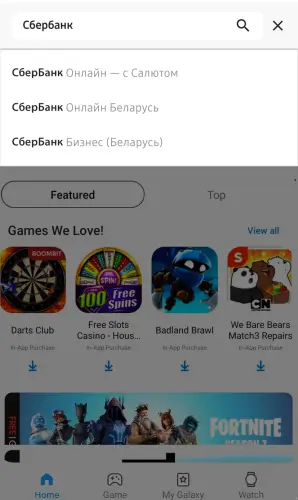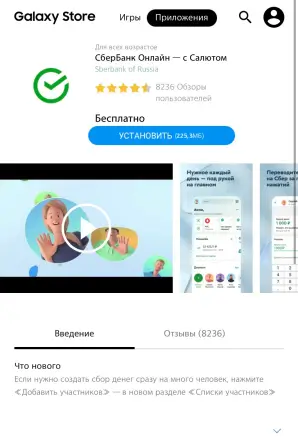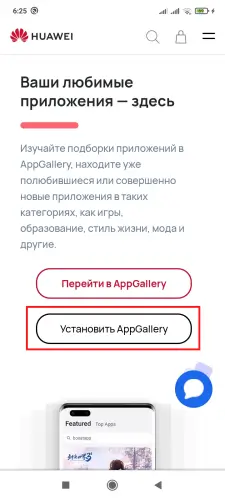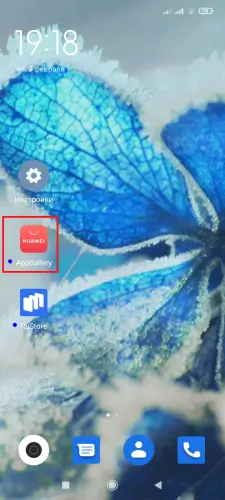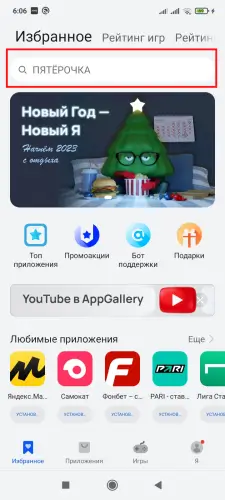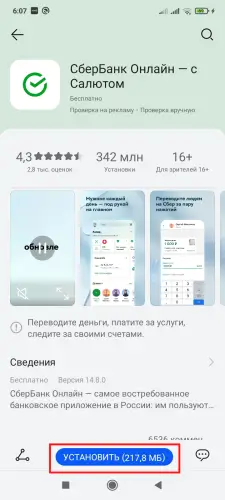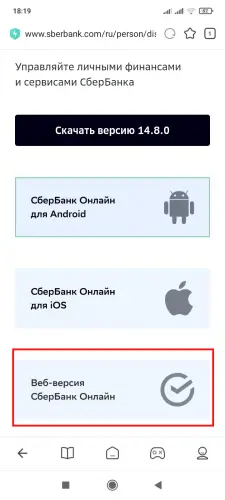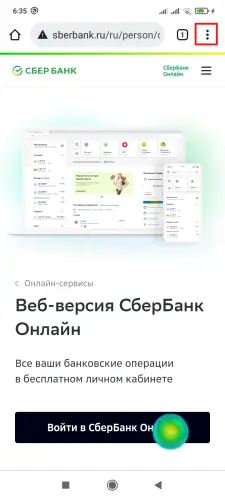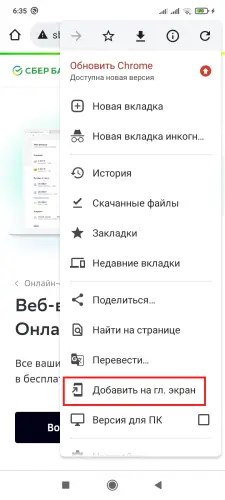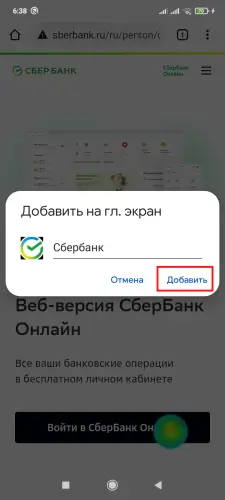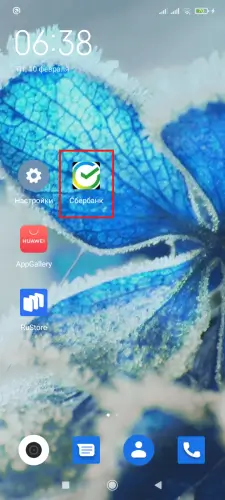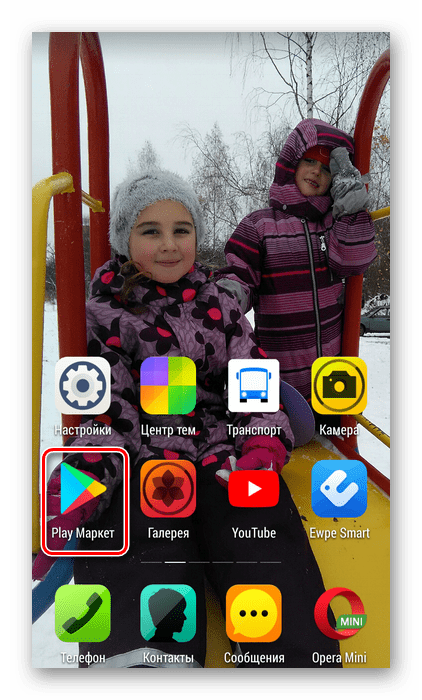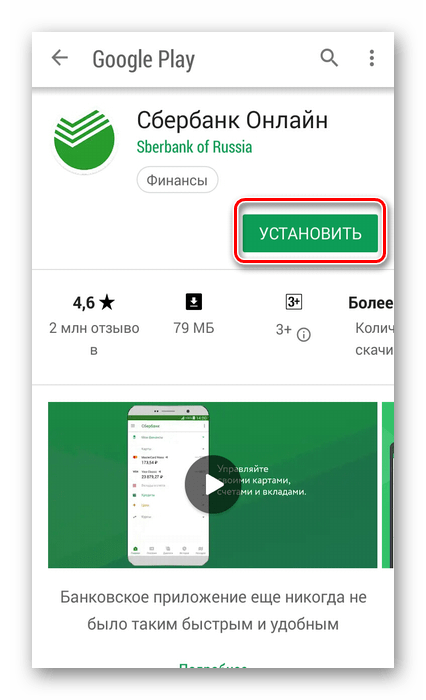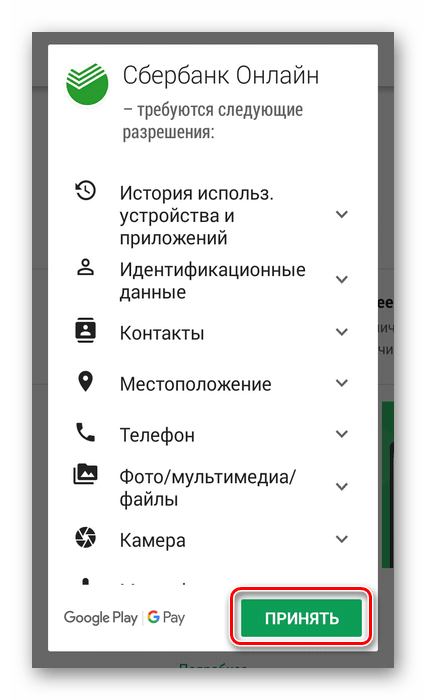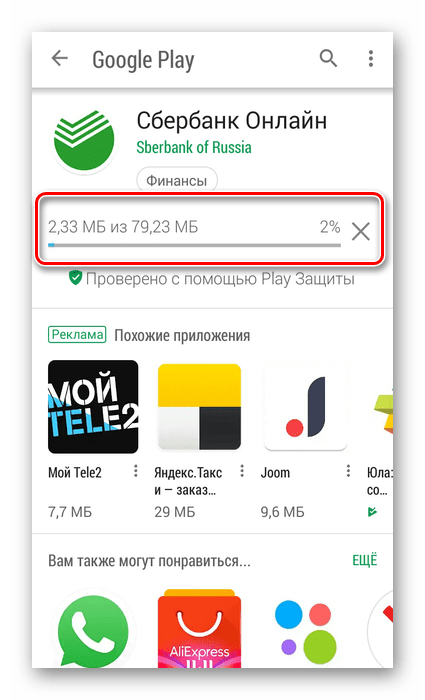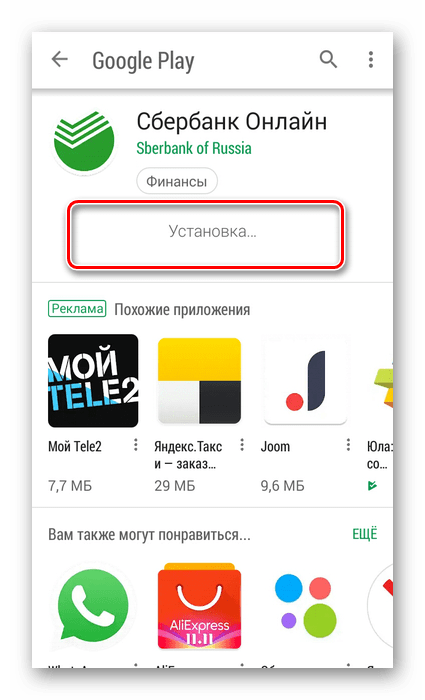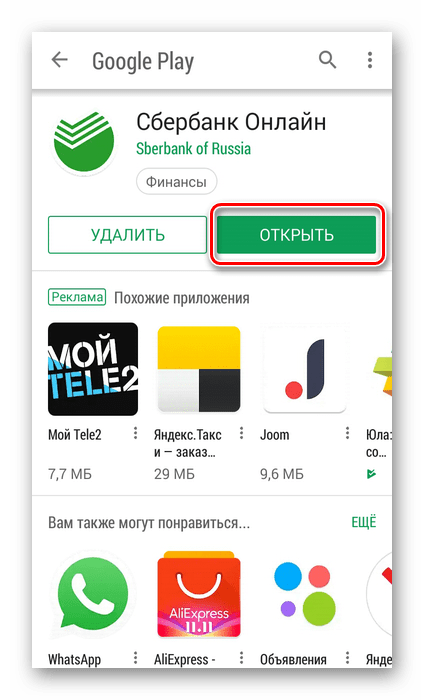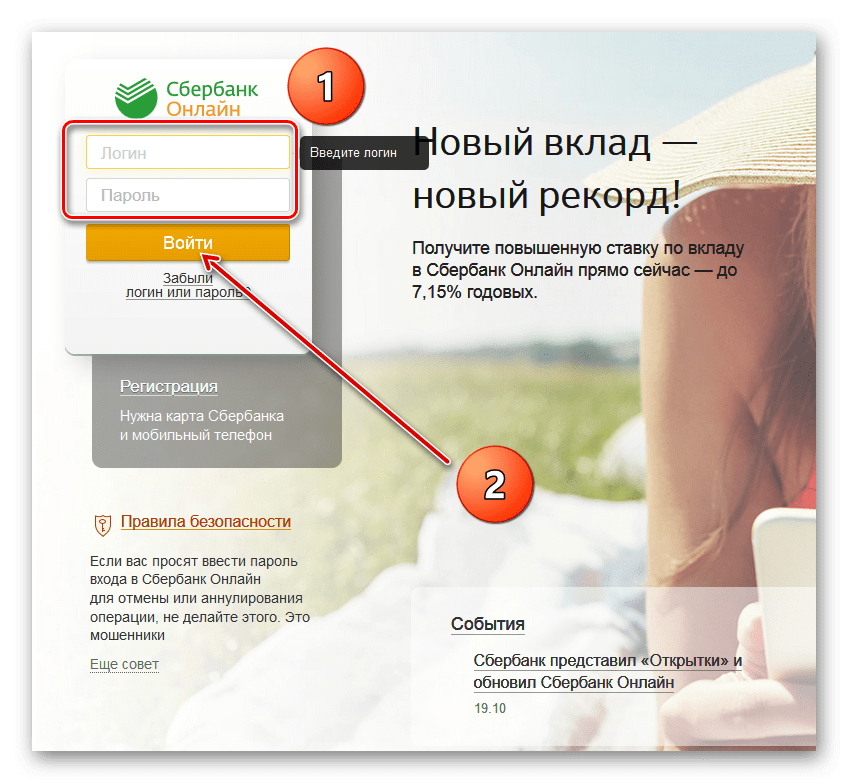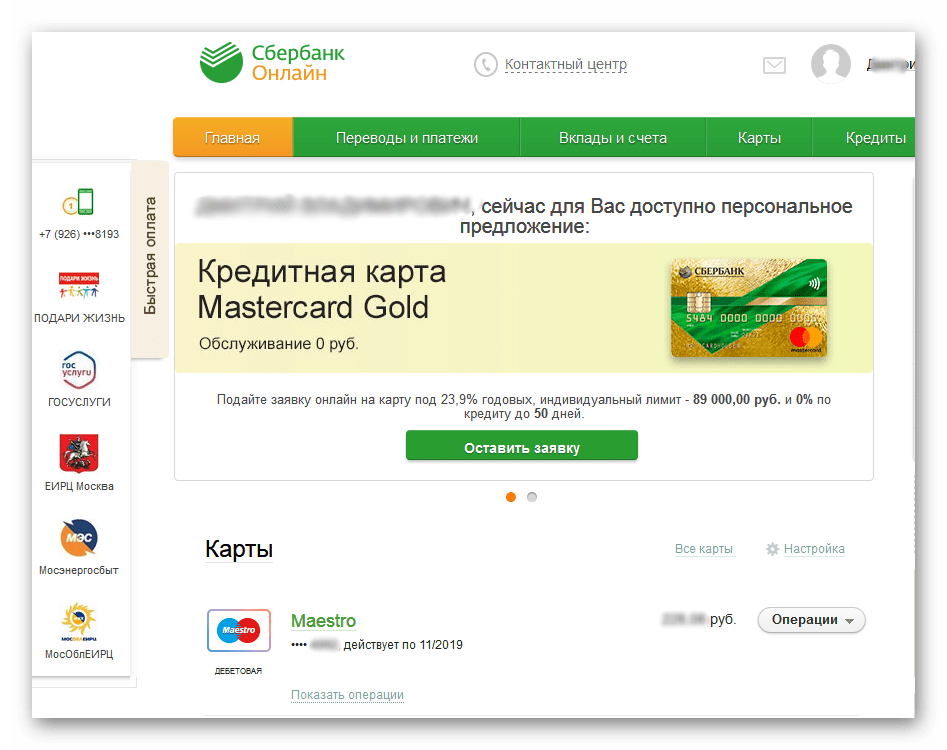Сбербанк Онлайн — мобильное приложение для клиентов банка, разработанное с целью упрощения проведения финансовых операций и получения информации о текущих вкладах, счетах, кредитах. Пользователи получают массу преимуществ, включая возможность бесконтактных платежей с помощью смартфонов и других мобильных устройств.
Как установить Сбербанк Онлайн на Андроид, пошаговая инструкция
Содержание — Как установить Сбербанк Онлайн на Андроид, пошаговая инструкция
- Устанавливаем Сбербанк Онлайн на Андроид
- Шаг 1: Установка и первый запуск
- Шаг 2: Регистрация
Устанавливаем Сбербанк Онлайн на Андроид
Чтобы зарегистрировать свое мобильное устройство в системе, вам понадобится подключить услугу «Мобильный банк». Если вы регулярно получаете СМС-оповещения об основных операциях, связанных с вашей картой, значит, услуга подключена. Используйте эту карту для того, чтобы зарегистрироваться в мобильном приложении. Если такой услуги у вас нет, вы сможете легко подключить ее, используя любой банкомат Сбербанка.
Шаг 1: Установка и первый запуск
Установите Сбербанк Онлайн согласно приведенной ниже пошаговой инструкции. Имейте в виду, что после запуска вашу систему проверит антивирус. Если устройство не пройдет проверку, будут даны рекомендации и предложена работа в ограниченном режиме.
Скачать Сбербанк Онлайн
1. Перейдите по ссылке и нажмите «Установить».
2. После того как установка завершилась, нажмите «Открыть».
3. При первом запуске появится окно с информацией о политике конфиденциальности. Здесь вы найдете подробные сведения о том, какие именно данные будут доступны приложению и каким образом оно будет их использовать. Ознакомьтесь и нажмите «Подтвердить».
4. В появившемся окне жмем «Разрешить», чтобы дать возможность приложению просматривать и отправлять СМС-сообщения, а также осуществлять телефонные звонки. В дальнейшем потребуется дать еще одно разрешение – на доступ к контактам.
5. После того как все разрешения будут получены и антивирус проверит ваше устройство, появится окно приветствия. Нажмите «Продолжить».
Все эти действия потребуются только при первом запуске, в последующие разы необходим только ввод 5-значного кода, который защищает ваши данные от несанкционированного доступа в случае утери или кражи устройства.
Шаг 2: Регистрация
После входа потребуется зарегистрировать свой аккаунт. Если у вас уже есть логин Сбербанка, эти шаги можно пропустить – останется только придумать код из пяти цифр для доступа к приложению.
1. Нажмите «Вход для клиентов Сбербанка».
2. Если вы впервые пользуетесь системой Сбербанк Онлайн, и у вас нет регистрационных данных, нажмите «Зарегистрируйтесь». В противном случае введите свой логин и переходите далее по стрелке, пропустив нижеописанные действия, предназначенные для регистрации.
3. Вы можете ввести номер карты вручную или сканировать ее, нажав «Сканировать карту». Перейдите по стрелке.
4. После этого к вам на телефон придет сообщение с СМС-паролем. Введите его в соответствующее поле.
5. Придумайте логин, введите его в поле и перейдите по стрелке далее.
6. Придумайте (и запомните!) сложный пароль, содержащий как цифры, так и латинские буквы, и перейдите далее по стрелке.
7.После того как вы подтвердите пароль, вам придет СМС-сообщение о том, что регистрация прошла успешно. В приложении появится окно с надписью «Готово!». Нажмите «Далее».
8. Понадобится еще раз подтвердить регистрацию паролем из СМС и после этого придумать 5-значный код для входа в приложение.
9. Еще раз введите код для подтверждения. Всё, регистрация закончена.
Убедитесь, что вы хорошо запомнили код для входа в приложение. При неправильном вводе кода 3 раза подряд сработает блокировка приложения на 60 минут. В целом установка приложения Сбербанк Онлайн достаточно проста и не вызывает особых трудностей.
Как установить Сбербанк Онлайн

Возможности Сбербанк Онлайн
Как установить приложение Сбербанк Онлайн
Как подключить Сбербанк Онлайн
Возможные ошибки при установке
Возможности Сбербанк Онлайн
У приложения «Сбербанк Онлайн» множество возможностей. Среди основных выделяют следующие:
-
Просмотр баланса на счетах пользователя.
-
Изучение истории операций.
-
Контроль за количеством бонусов «Спасибо».
-
Перевод денег между своими счетами на счета других людей (включая сюда перечисление и в другие банки).
-
Оплата коммунальных услуг, штрафов, мобильной связи и так далее.
-
Открытие вкладов и счетов.
-
Оформление кредитов.
-
Обмен валюты.
-
Онлайн-консультации с менеджерами банка.
-
Получение уведомлений о совершенных операциях.
Где скачать приложение
Скачать приложения можно бесплатно в Google Play или App Store (в зависимости от того, на какой ОС работает смартфон).
Лучше всего переходить по ссылкам на сайте банка. Рассмотрим подробнее.
На iOS
Для того, чтобы скачать приложение на iOS, нужно:
-
Перейти на официальный сайт банка.
-
Пролистать страницу вниз.
-
Нажать на соответствующую кнопку приложения.
-
Откроется окно официального магазина приложений.
-
Нажать на кнопку «Загрузить».
На Android
Для установки приложения на смартфон с ОС Android, необходимо:
-
На официальном сайте банка найти нужную кнопку так же, как это описано выше.
-
После перехода в официальный магазин, нажать на кнопку «Установить».
В обоих предыдущих случаях нужно учитывать тот факт, что потребуется разрешение на смартфоне на установку приложений. Также они запросят доступ к различным функциям устройства. Рекомендуется дать полный доступ ко всему, что понадобится приложению. В отдельных ситуациях установка может не начаться автоматически из-за пользовательских настроек. В таком случае придется запускать ее вручную.
На Windows Phone
На данный момент Сбербанк не поддерживает приложение для смартфонов, которые управляются операционной системой Windows Phone. Как следствие, приложения тоже нет.
Как установить приложение Сбербанк Онлайн
Практически во всех случаях приложение будет установлено сразу после загрузки. Если этого не произошло, придется заниматься данным вопросом самостоятельно.
На iOS
Чтобы установить Сбербанк Онлайн, нужно:
-
Загрузить приложение так, как это описано выше.
-
Найти установочный файл на диске смартфона.
-
Запустить его.
-
Согласиться с условиями использования.
-
Дать разрешение на установку.
На Android
Установить приложение на Android можно по той же схеме, которая описана выше:
-
Загрузить программу.
-
Найти установочный файл в смартфоне.
-
Запустить его.
На Windows Phone
Так как на данный момент подключить не телефон с Windows Phone Сбербанк Онлайн невозможно (нет такого приложения), то и устанавливать нечего.
Как подключить Сбербанк Онлайн
Подключение Сбербанк Онлайн – простая процедура, с которой могут разобраться абсолютно все владельцы смартфонов. Подробнее о ней, а также существующих особенностях можно прочитать в этой статье.
Возможные ошибки при установке
При установке могут возникать различные ошибки:
|
Тип проблемы |
Пути решения |
|
Нет места |
Удалить ненужный файлы и очистить место на диске. Повторить установку. |
|
Старая версия ОС |
Актуально для старых версий iOS и Android. Нужно обновить операционную систему. |
|
Файл не загрузился полностью |
Может происходить при обрыве связи. Требуется повторно загрузить приложение. |
|
Ошибка 24 |
При установке произошел сбой. Нужно удалить все загруженные файлы, повторно скачать приложение и повторить установку. |
|
Вирусы на смартфоне |
Необходимо воспользоваться антивирусной программой и удалить все вирусы. |
|
Превышен лимит на приложения |
Приложение данного пользователя уже установлено на 5 устройствах. Необходимо удалить его хотя бы на одном из них. |
Время выдачи
3 минуты – 3 дня
Реклама
МФК «Лайм-Займ» (ООО)
Реклама
ООО МФК «Мани Мен»
Реклама
ООО МФК «Вэббанкир»
В 2022 году Play Market ввел санкции против российских мобильных приложений, из-за чего пользователи столкнулись с неудобствами со скачиванием программ и игр на Андроид. Под ограничениями оказался и СберБанк Онлайн. В официальном магазине Play Market это приложение загрузить нельзя, но есть другие методы, которые помогут обойти санкции. Расскажем про способы как пошагово скачать и обновить СберБанк Онлайн на Андроид, какие могут возникнуть ошибки в процессе инсталляции программы.
Пошаговая инструкция установки приложения СберБанк Онлайн на Андроид
Перед установкой СберБанк Онлайн:
- необходимо иметь минимум 700 Мб свободного места на устройстве;
- следует перезагрузить телефон или планшет;
- рекомендуется отключить VPN, чтобы избежать сбоев во время инсталляции.
Если на девайсе имеется магазин, следует сначала убедиться в отсутствии мобильного клиента там, прежде чем скачивать с других источников. Разберем пошагово способы загрузки программы на Андроид, когда в предустановленном Apps Store нет мобильного клиента.
С официального сайта банка
Официальный сайт СберБанка предлагает скачать банковский клиент для смартфонов и планшетов Андроид. Шаги, чтобы загрузить и установить онлайн-банк с Apps Store Сбера:
- Найти через браузер страницу с программным продуктом на банковском ресурсе.
- Нажать кнопку «Скачать для Android», чтобы загрузить файл.
- Зайти в «Скачанные файлы» и найти SberbankOnline.apk, который необходимо установить.
- Если высветиться сообщение, которое запросит настроить параметры скачивания сторонних программ, то необходимо перейти в «Настройки», далее нужно выдать разрешение загружать и устанавливать контент из неизвестных источников, вернуться назад. После этого можно загрузить файл, нажав «Установить».
- Когда завершится инсталляция, можно запустить и использовать мобильный банк.
С RuStore
RuStore является российским официальным магазином приложений для Андроид, откуда безопасно можно загрузить сбербанковский клиент. Установка программы с этого маркета пошагово:
- Скачать и установить на мобильное устройство и запустить RuStore. На стартовом экране нажать «Войти», а после выбрать удобный способ авторизации.
- В поисковую строку вбить «СберБанк Онлайн» или найти банковский клиент во вкладе «Финансы».
- Нажать кнопку «Скачать». После завершения загрузки, банк будет установлен на устройство.
С Galaxy Store
Galaxy Store — магазин от Самсунг, через который можно загрузить и установить мобильные программы на Андроид. Для этого:
- Закачать маркет на девайс, открыть и зарегистрировать новую учетную запись.
- С помощью поисковой строки найти клиент.
- Кликнуть кнопку «Установить». По окончанию загрузки можно пользоваться установленным мобильным банком.
С AppGallery (Huawei)
AppGallery является магазином приложений от Huawei. Для начала закачки сбербанковского клиента, необходимо:
- Загрузить на девайс маркет.
- Запустить AppGallery и перейти на страницу поиска.
- С помощью поиска найти СберБанк Онлайн, который нужно скачать на девайс.
- Загрузить на устройство и дождаться окончания распаковки файлов.
Распространенные ошибки при инсталляции программы
При попытке скачать и проинсталлировать банковский клиент на устройство могут возникнуть сложности. Разберем почему не получается загрузить и установить инсталляционный пакет, пути решения возникших ошибок.
| Ошибка | Вариант решения проблемы |
| Недостаточно памяти | Следует освободить место на устройстве, удалив ненужные файлы. |
| Версия операционный системы (ОС) устарела | Перед установкой необходимо загрузить последнюю доступную версию Андроид. |
| Неполная загрузка | Ошибка может возникать, если в процессе скачивания прерывалось интернет-соединение. Повторите установку. |
| 24 код ошибки | Возникает из-за сбоя во время импорта файлов. Удалите полностью мобильный банк, скачайте и пошагово повторно установите инсталляционный пакет. |
| Вирусы | Устройство имеет вредоносные файлы. Необходимо использовать антивирусные программы для очистки телефона. При отсутствии защиты на девайсе, следует скачать и проинсталлировать Avast, NOD32 или прочие антивирусники. |
| Лимит превышен | Приложение было установлено на 5 или более устройствах одним и тем же пользователем. Следует удалить программу хотя бы с одного. |
Как обновить приложение СберБанк Онлайн
Мобильный СберБанк Онлайн требует использование последней версии для нормального функционирования. Если согласиться актуализировать версию, то пользователя перекинет на официальный сайт СберБанка.
Пошаговая инструкция для обновления:
- Зайти на официальный сайт и скачать APK-файл.
- Может случиться так, что придется изменить настройки конфиденциальности в процессе загрузки. Система направит в нужный раздел, где необходимо разрешить импорт файлов из неизвестных источников. Если этого не произошло, можно настроить необходимые параметры в разделе «Безопасность и конфиденциальность» самостоятельно.
- Использовать импортированный материал и согласиться на обновление.
Использование браузерной версии, если нет приложения СберБанка
К браузерному варианту использования мобильного банка стоит прибегнуть, если не удалось применить другие методы. Войти в личный кабинет можно напрямую через браузер, а для быстрого доступа следует вынести ссылку на рабочий экран устройства.
Пошаговая установка веб-версии на Android:
- Через браузер находим официальный сайт Сбера с онлайн-клиентом и выбираем пункт «Веб-версия».
- Заходим в меню (три точки вверху экрана).
- Выбираем пункт «Добавить на главный экран» и нажимаем «Добавить».
- На экране появится ярлык.
Заключение
С учетом ограничений, которые были наложены для скачивания мобильных приложений из Плей Маркет, для пользователей смартфонов Андроид есть пути решения этих неудобств. При необходимости инсталляции или обновления программы можно скачать установочный файл с официального сайта, использовать для загрузки банковского онлайн-клиента маркеты RuStore, Galaxy Store или AppGallery, подключить браузерную версию мобильного банка.
В прошлом году в связи с западными санкциями из интернет-магазина Google Play удалили фирменное приложение Сбербанка. Однако у владельцев Android-смартфонов по-прежнему есть возможность установить приложение Сбербанка. Сделать этом можно в обход фирменного магазина Google.
Благодаря тому, что Android поддерживает установку приложений из сторонних источников, Android-клиента Сбера можно скачать даже после его удаления из Google Play. Сделать это можно прямо с официального сайта Сбербанка. Приложение будет загружено на ваше устройство в формате .apk.
- Перейдите на страницу скачивания приложения Сбербанка по ссылке https://sberbank.com/sms/apk/;
- Подтвердите действие для начала загрузки apk-файла;
- После завершения загрузки откройте скачанный файл;
- В открывшемся окне нажмите на кнопку «Настройки» и после перехода в раздел с настройками безопасности устройства разрешите браузеру установку сторонних приложений (это не потребуется, если вы уже ранее давали подобное разрешение для установки других приложений);
- Вернитесь к приложению, чтобы продолжить его установку;
- Установка займет около минуты после чего приложение будет готово к использованию.
Что же касается обновлений, то загруженное с офиального сайта Сбербанка приложение должно обновляться в автоматическом режиме. Если же апдейты не будут загружаться самостоятельно, то их придется устанавливать вручную.
Заметили ошЫбку
Выделите текст и нажмите Ctrl+Enter
Обсудить (0)
Содержание
- Устанавливаем Сбербанк Онлайн
- Способ 1: Установка Сбербанк Онлайн на смартфон
- Способ 2: Вход в Сбербанк Онлайн с компьютера
- Вопросы и ответы
В наши дни происходит стремительное вытеснение наличных расчётов между людьми и организациями безналичными. Это, несомненно, и удобнее, и быстрее, и безопаснее при проведении различных финансовых операций. Крупнейшие банки стараются соответствовать требованиям времени и непрерывно совершенствуют программное обеспечение для своих постоянных клиентов. Старейший банк России несколько лет назад также создал свою систему онлайн-обслуживания потребителей с широкими функциональными возможностями — Сбербанк Онлайн. Как же можно установить такое приложение на своё мобильное устройство или персональный компьютер?
Устанавливаем Сбербанк Онлайн
Чтобы воспользоваться в полном объёме функциями приложения Сбербанк Онлайн, для любого из нас достаточно выполнить только три обязательных условия. Первое: быть держателем пластиковой платёжной или кредитной карты Сбербанка. Второе: быть владельцем мобильного телефона. Третье: у вас должна быть подключена услуга «Мобильный банк». После инсталляции банковской программы вы сможете осуществлять различные платежи, совершать денежные переводы физическим и юридическим лицам, управлять своими счетами, банковскими картами, кредитами и вкладами. Давайте вместе попробуем установить данное приложение на смартфон и на компьютер.
Способ 1: Установка Сбербанк Онлайн на смартфон
Приложение от Сбербанка разрабатывалось именно для мобильных устройств под управлением операционных систем Android и iOS, поэтому при инсталляции этого ПО на смартфон или планшет вы не испытаете никаких особых трудностей. Всё элементарно просто и доступно даже начинающему пользователю.
- На своём мобильном устройстве заходим в интернет-магазин приложений Google Play Market (девайсам на iOS — в App Store). Для этого тапаем по соответствующему значку на экране смартфона.
- В поисковой строке начинаем набирать название программы. В выпавшем списке выбираем нужную нам ссылку на Сбербанк Онлайн.
- Внимательно читаем полезную информацию и отзывы об устанавливаемом приложении. Если вас всё устраивает, то смело нажимаем на кнопку «Установить».
- Принимаем необходимые разрешения, которые требует программа установки. Это обязательное действие пользователя.
- Начинается скачивание приложения с сервера магазина. Процесс длится некоторое время в зависимости от скорости подключения к глобальной сети.
- После полной загрузки установочного файла автоматически стартует инсталляция приложения на смартфон. Продолжительность этой операции зависит от быстродействия вашего девайса, но составляет обычно не более минуты.
- Когда установка программы завершена, нужно первый раз открыть Сбербанк Онлайн.
- Знакомимся и подтверждаем пользовательское соглашение об использовании мобильного приложения ПАО Сбербанк.
Остальные действия касательно выдачи разрешений приложению и регистрации в нем вы можете прочитать в другой нашей статье, посвященной установке онлайн-банка на Андроид.
Подробнее: Как установить Сбербанк Онлайн на Андроид
Способ 2: Вход в Сбербанк Онлайн с компьютера
Специальных приложений для устройств с операционной системой Windows и Linux у Сбербанка не существует и никогда не было. Поэтому остерегайтесь устанавливать многочисленные эмуляторы, которые предлагают сомнительные ресурсы. Такое легкомыслие может привести к заражению компьютера или ноутбука вредоносным ПО, разглашению персональных данных и потере денежных средств. Но попасть с ПК в Сбербанк Онлайн можно.
- В любом интернет-обозревателе заходим на страницу онлайн-сервиса на сайте Сбербанка.
- В левой части вкладки вводим логин и пароль доступа. Жмём на кнопку «Войти». Проходим подтверждение через СМС-оповещение с пятизначным кодом, которое придёт на ваш сотовый телефон.
- Если все ваши действия корректны, то вам становится доступны все функции Сбербанк Онлайн в полном объёме. Теперь вы можете пользоваться Личным кабинетом клиента и совершать необходимые операции со своими финансами.
Перейти в Сбербанк Онлайн
В заключение небольшой совет. Не заходите в Личный кабинет Сбербанка через неофициальные сайты и обязательно используйте программное обеспечение для защиты личных данных. Периодически меняйте логин и пароль на вход в Сбербанк Онлайн. Деньги зарабатываются для полезных трат и развлечений, а не чтобы их потерять по неосторожности и необдуманных действиях. Удачных покупок!
Читайте также: Сбербанк Онлайн для iPhone
Еще статьи по данной теме: